Saat ini penting bahwa gambar dan foto disajikan dalam kualitas terbaik. Untungnya, ada berbagai program yang membantu Anda mengubah skala gambar dengan mudah dan cepat. Salah satu program tersebut adalah "Upscayl", yang tidak hanya gratis tetapi juga memberikan antarmuka yang ramah pengguna. Dalam tutorial ini, kita akan menjelajahi fitur-fitur Upscayl bersama dan saya akan menunjukkan cara memperbesar gambar Anda dengan mudah dan efektif.
Temuan Utama
Upscayl adalah perangkat lunak gratis yang memungkinkan pembesaran gambar melalui kecerdasan buatan. Antarmuka penggunaannya intuitif, dan Anda dapat mengedit beberapa gambar sekaligus. Anda memiliki berbagai model untuk dipilih dan dapat menetapkan resolusi output secara individual.
Panduan Langkah Demi Langkah
Untuk mengubah skala gambar dengan Upscayl, ikuti langkah-langkah sederhana berikut:
Langkah 1: Unduh dan instal program
Pertama-tama, Anda harus mengunduh program Upscayl. Anda dapat menemukannya langsung di upscayl.org. Program ini kompatibel dengan sistem operasi umum seperti Windows, Linux, dan macOS.
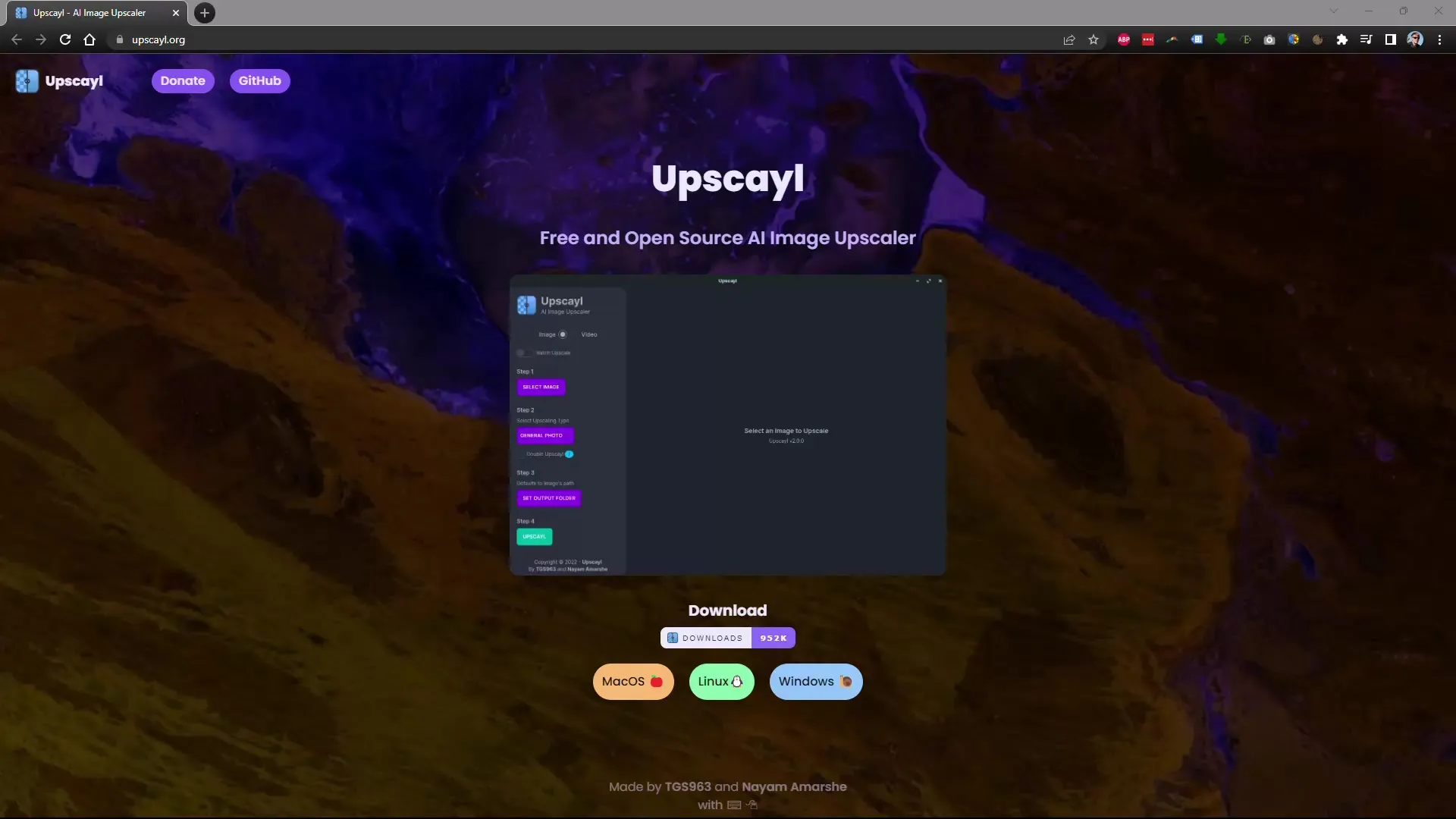
Langkah 2: Unggah gambar
Setelah membuka program, langkah berikutnya adalah mengunggah gambar Anda. Antarmuka penggunaannya dirancang secara jelas sehingga Anda dapat menarik gambar Anda ke jendela program dengan metode seret dan lepas atau memilih melalui tombol "Tambah Gambar".
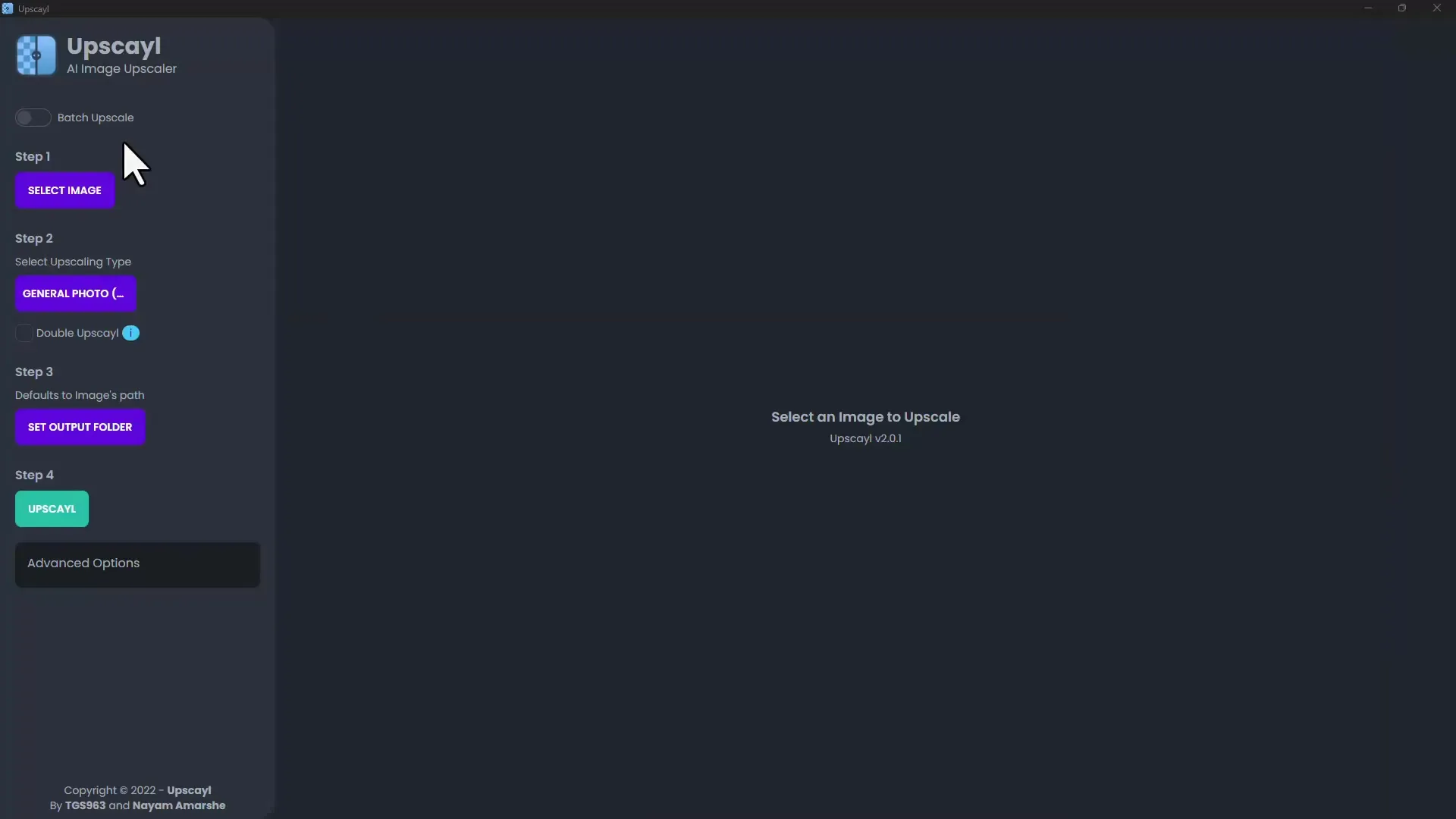
Langkah 3: Pilih model
Sekarang Anda dapat memilih model kecerdasan buatan yang ingin Anda gunakan untuk memperbesar gambar. Program ini menawarkan berbagai model untuk dipilih, yang masing-masing dapat memberikan hasil yang berbeda. Untuk percobaan pertama, Anda dapat menggunakan model standar yang direkomendasikan oleh Upscayl.

Langkah 4: Atur faktor pembesaran
Secara default, gambar akan diperbesar empat kali lipat. Jika Anda menginginkan pembesaran yang lebih kuat, Anda dapat mengaktifkan kotak centang yang sesuai dan misalnya mengatur pembesaran delapan kali lipat. Ini sangat berguna jika Anda ingin membuat cetakan berkualitas tinggi.

Langkah 5: Sesuaikan format output dan opsi
Dalam opsi lanjutan, Anda dapat menentukan format penyimpanan gambar yang diperbesar: sebagai JPEG, PNG, atau WEBP. Selain itu, Anda dapat merancang antarmuka pengguna dalam desain terang atau gelap. Tentukan pengaturan yang diinginkan dan klik "Mulai" atau "Start" untuk memulai proses.

Langkah 6: Tunggu pemrosesan gambar
Setelah mengatur semua pengaturan, program akan mulai memproses gambar Anda. Anda dapat memantau kemajuan saat gambar diubah skala. Biasanya tidak membutuhkan waktu lama hingga hasilnya tersedia - seringkali kurang dari satu menit.
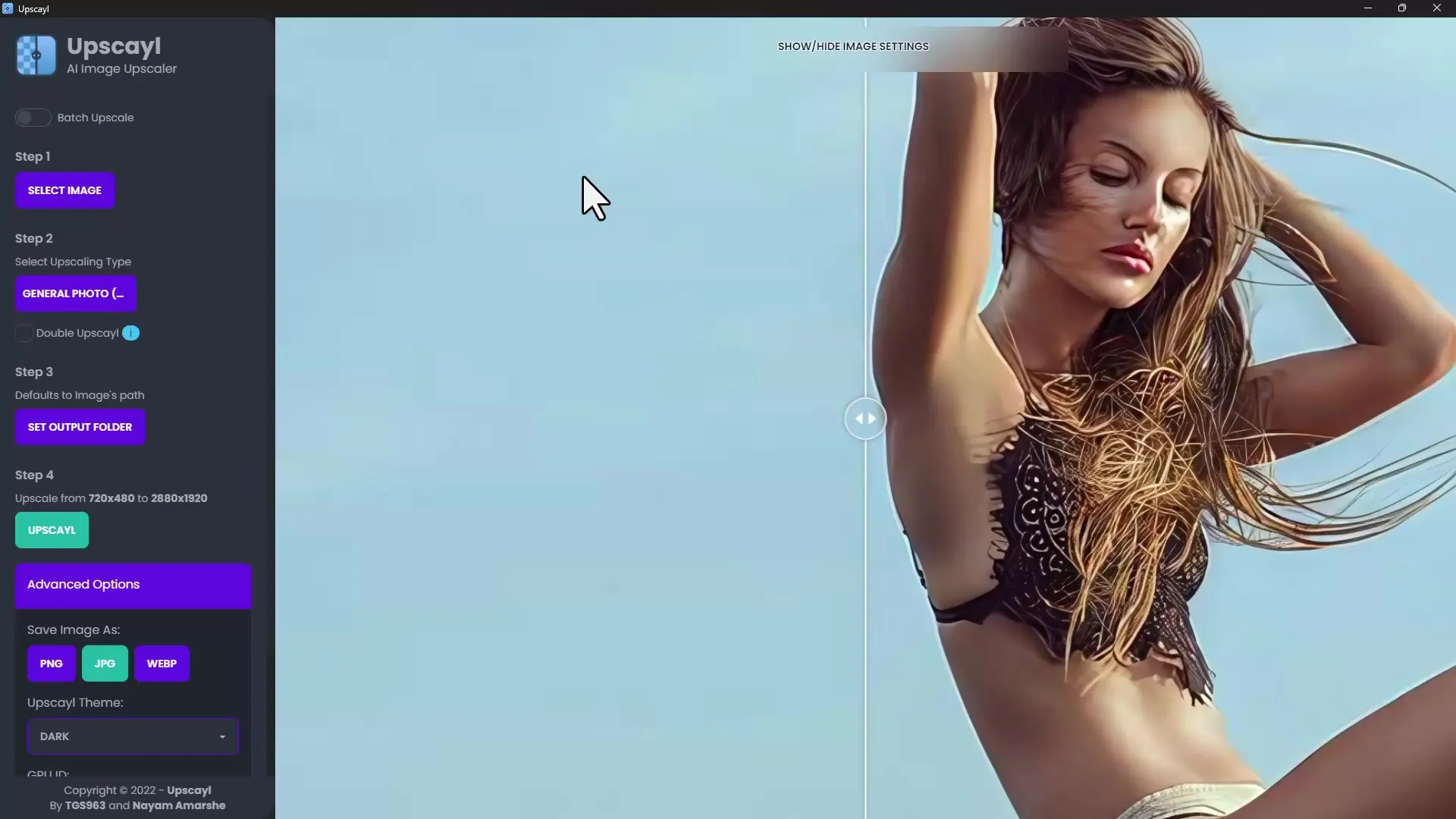
Langkah 7: Periksa hasil
Setelah pemrosesan selesai, Anda dapat memeriksa gambar yang diperbesar. Seharusnya gambar tersebut lebih tajam dan lebih terperinci daripada gambar aslinya. Untuk membandingkan gambar asli dengan versi yang diperbesar, Anda dapat dengan mudah melihat kedua gambar secara berdampingan.
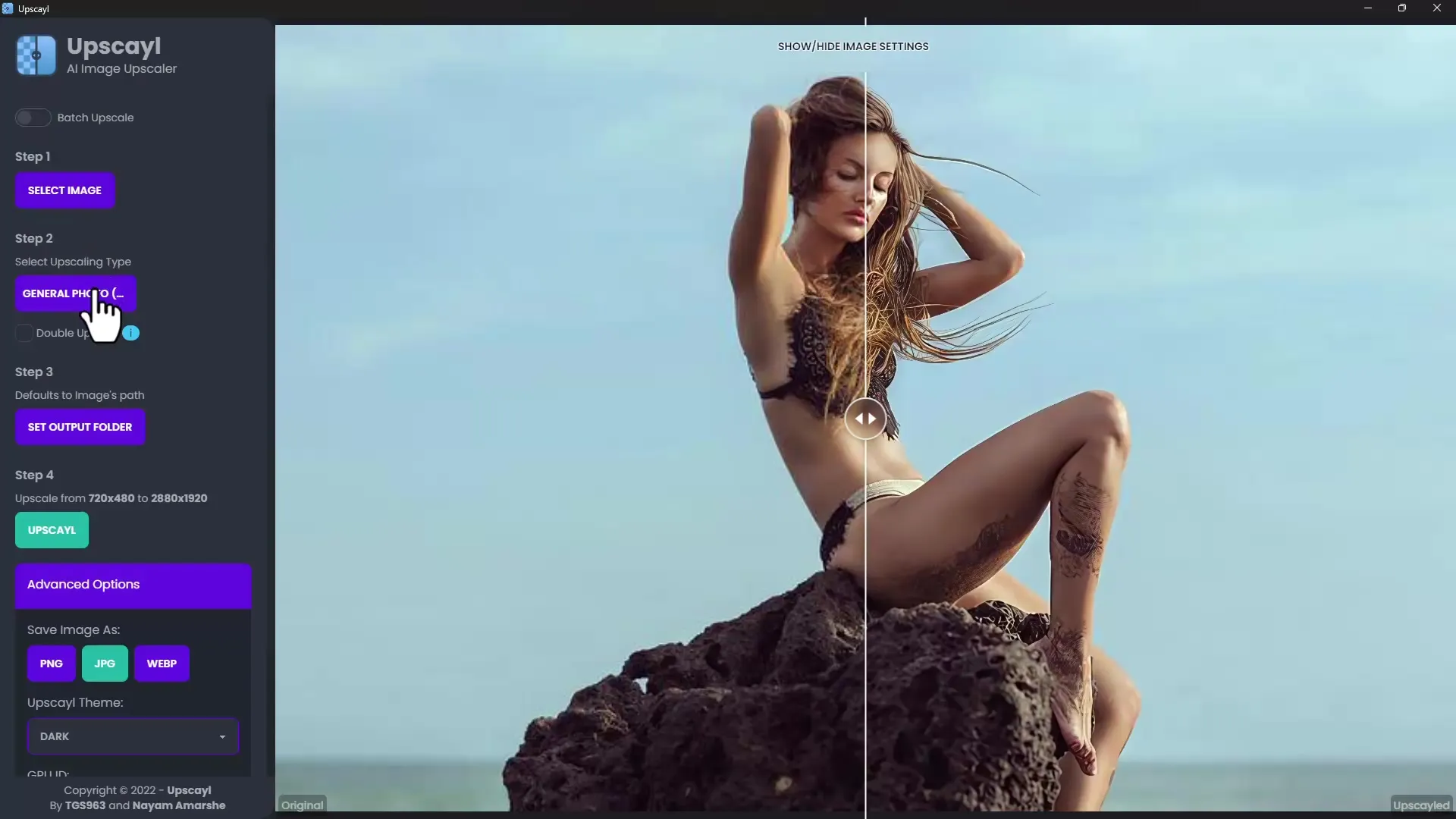
Langkah 8: Cobalah model lain
Jika Anda tidak sepenuhnya puas dengan hasilnya, Anda dapat mencoba model lain. Setiap model menyajikan tekstur dan tingkat detail yang berbeda. Lakukan eksperimen sedikit untuk menemukan hasil terbaik sesuai kebutuhan Anda.
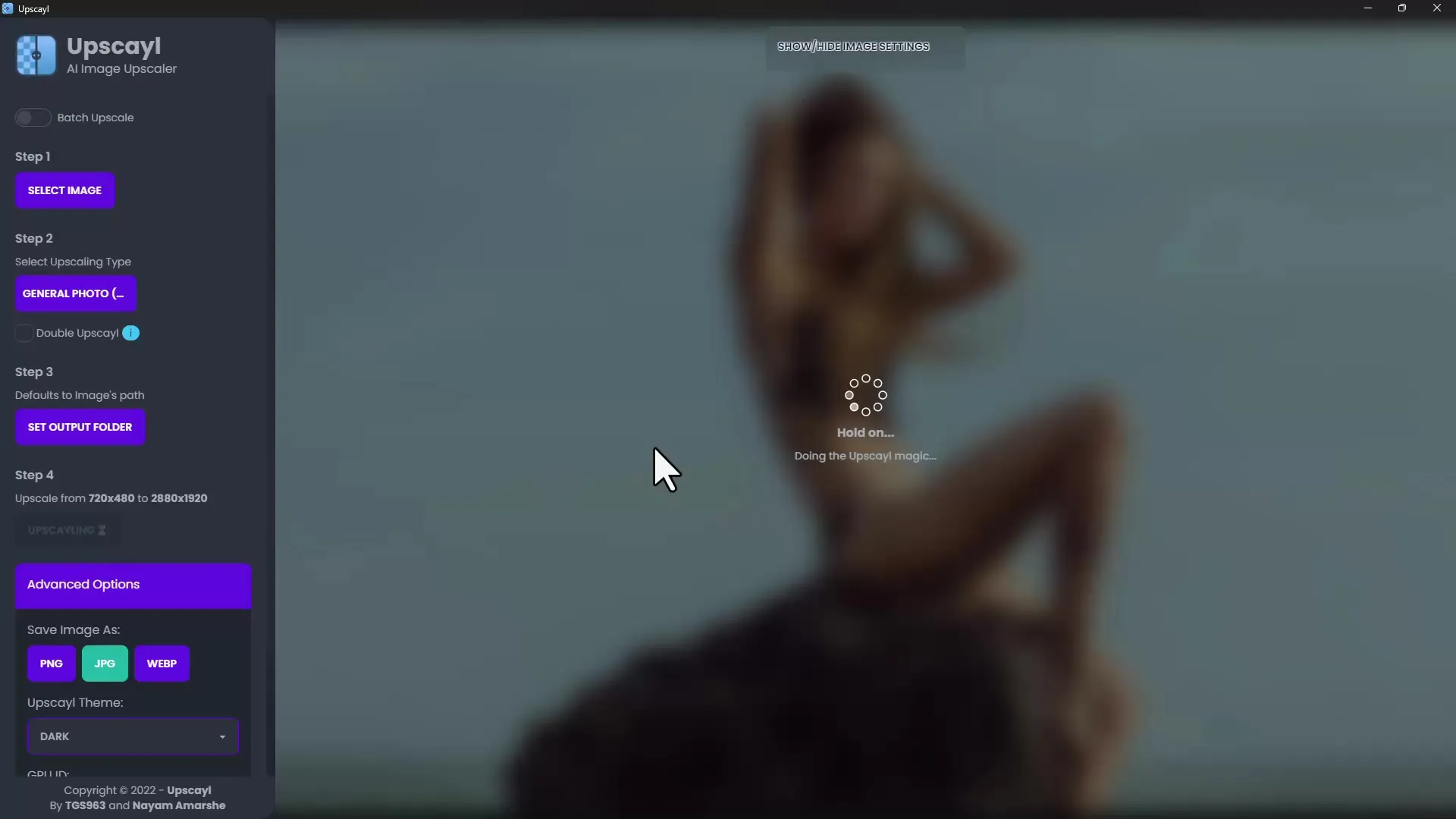
Langkah 9: Mengedit Gambar Lainnya
Setelah berhasil pada langkah pertama, Anda dapat dengan mudah menambahkan gambar-gambar lainnya. Anda dapat mengunggah beberapa gambar sekaligus dan mengulangi langkah-langkah yang sama untuk memperbesar juga gambar-gambar ini.
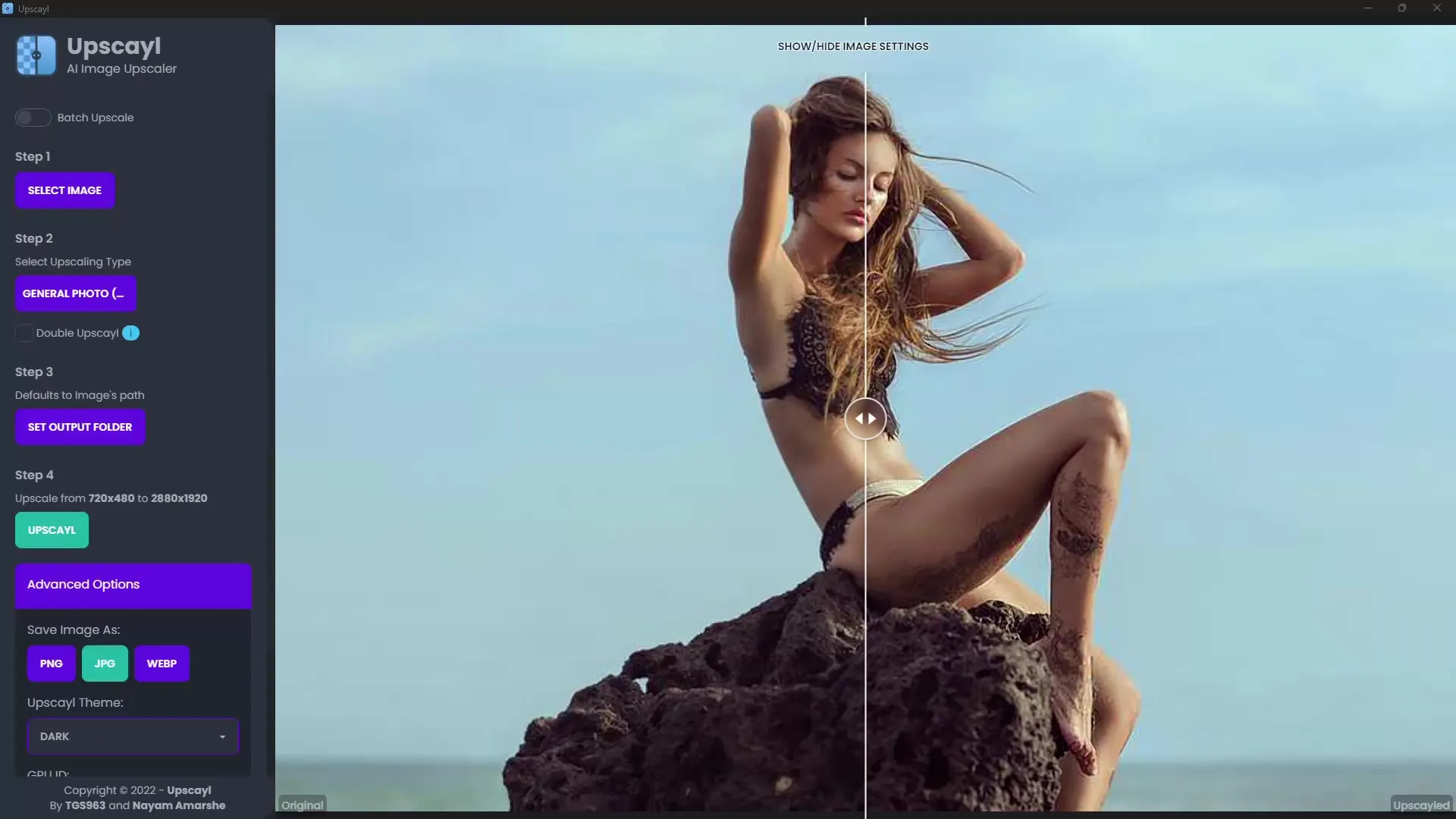
Langkah 10: Menyimpan Gambar
Setelah Anda puas dengan hasilnya, simpan gambar-gambar yang telah diperbesar di lokasi yang diinginkan di komputer Anda. Pastikan untuk memilih folder yang tepat untuk memudahkan dalam pencarian nantinya.
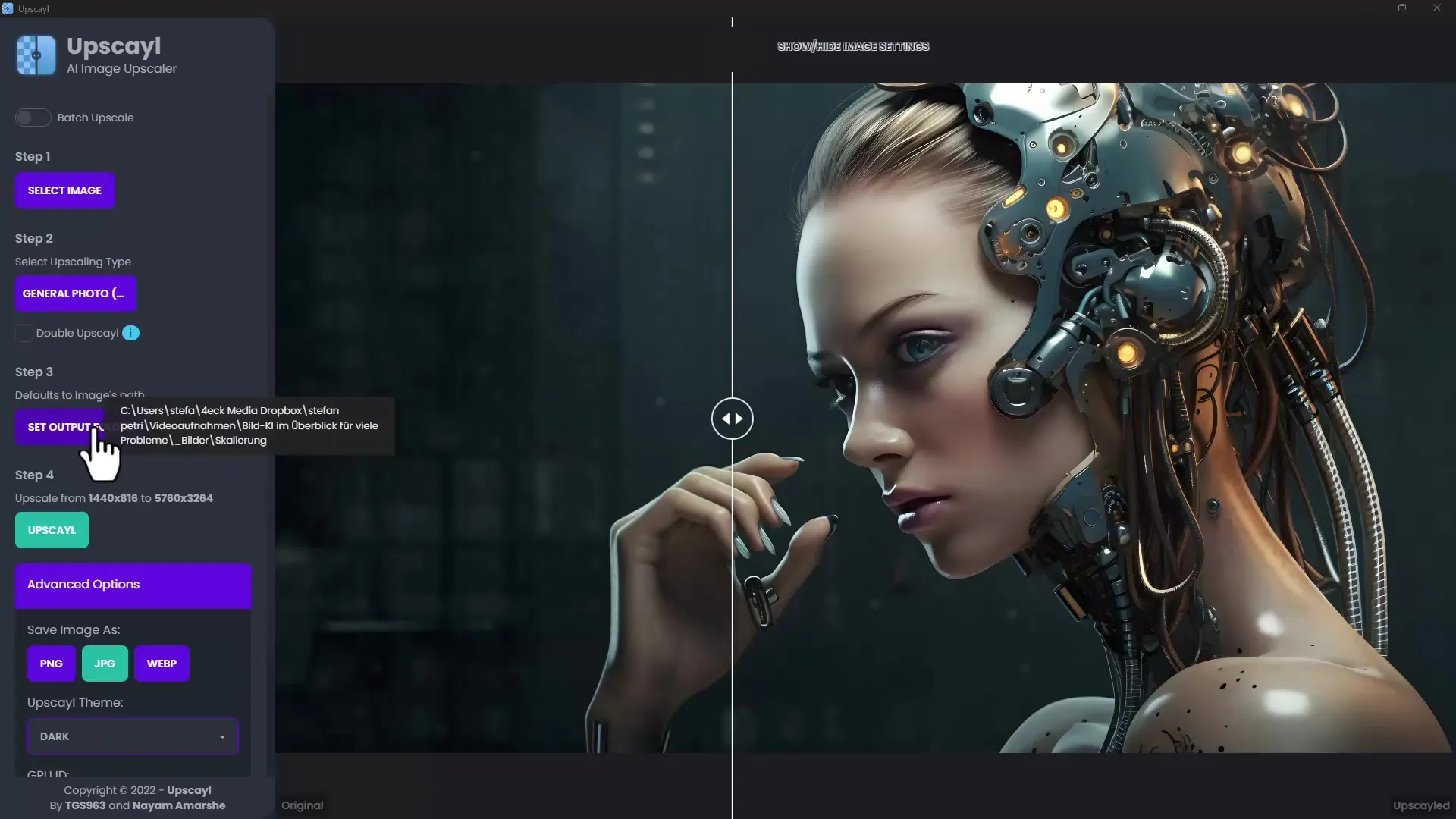
Ringkasan
Upscayl adalah alat yang sangat membantu untuk memperbesar gambar. Dengan antarmuka yang ramah pengguna dan fitur gratisnya, Anda dapat mengoptimalkan gambar dengan mudah dan cepat. Coba model dan pengaturan yang berbeda untuk mendapatkan hasil terbaik untuk gambar Anda.
Pertanyaan Umum
Bagaimana cara mengunduh Upscayl?Kunjungi situs web upscayl.org dan unduh versi yang sesuai untuk sistem operasi Anda.
Apakah saya dapat mengolah beberapa gambar sekaligus?Ya, Upscayl memungkinkan Anda mengunggah dan mengedit beberapa gambar sekaligus.
Format apa yang dapat saya pilih saat menyimpan gambar saya?Anda dapat menyimpan gambar Anda sebagai JPEG, PNG, atau WEBP.
Berapa lama proses pengolahan gambar?Umumnya proses pengolahan membutuhkan waktu kurang dari satu menit, tergantung pada ukuran dan model yang dipilih.
Apakah saya dapat membandingkan hasilnya?Ya, Anda dapat membandingkan gambar asli dengan gambar yang telah diperbesar untuk perbandingan langsung.


